Zemax 激光光学设计实例应用——自学案例汇编
013:迈克尔逊干涉仪仿真
在这一节的实例中,我们要采用干涉分析等工具来仿真物理光学现象。下面,我们一边
建模一边讨论。
图 13-1 理想成像 LDE 编辑器列表
图 13-2 理想成像结构及像差分析图列表
我们先建立一个简单的理想光学成像系统(4F 系统),系统设置中,物方类型选择物
面数值孔径(随意设置一个合理的值);波长为默认;视场为默认 0 度。在透镜数据编辑器
中输入如图 13-1 所示的数据。停止面(Surface 1)的类型选择“Paraxial XY”(傍
轴光线),这样就可以将这个面设置为“理想薄透镜”。注意,“Paraxial”为旋转对称理
想透镜,“Paraxial XY”为两轴分离理想薄透镜,可以分别设置两个轴不同的光焦度,
《Matlab 辅助激光光学分析与应用》作者 出品
�
Zemax 激光光学设计实例应用——自学案例汇编
即单独设置一个轴就成为“理想柱面镜”。其参数“X-Power”和“Y-Power”分别为两个
轴的光焦度,即理想焦距的倒数。
然后打开 3D Layout 查看光路结构,同时调出各种像差分析图,例如点列图、光扇
图、光程差 OPD 图表等等,看看理想情况想的像差分析图表是什么样子的。如图 13-2 所
示,像差图分析结果像差均为 0,点列图为理想点。
再来看看理想情况下的成像效果。点击 Analysis→Image Simulation→Image
Simulation 打开成像仿真器,默认情况下的成像仿真为网格线条模式,如图 13-3 所示。
图 13-3 理想成像仿真分析(网格线条模式)
点击设置菜单,更改输入文件,根据自己的喜好选择物方图像。软件自带了一个 BMP
格式的演示图片(高一点的版本才有),可以用来模拟拍照实际成像效果。参数设置如图 13-4
所示,其中视场高度(Field Height)选项与系统设置中的视场类型有关,如果系统设
置中视场类型为视场角度,那么这里应该是指物面对停止面 STO 的张角(全角),所以视
场高度若再设为 0,则表示物面尺寸为 0,可能无法看到成像。将视场高度(Field Height)
的值设为 5(度),表示物面高度(Y 方向)尺寸设定为 tan5*50=4.4mm。而 X 方向(宽
度)则根据图片的比例(像素比例)直接换算得到。设置完毕,得到理想成像系统的成像效
《Matlab 辅助激光光学分析与应用》作者 出品
�
Zemax 激光光学设计实例应用——自学案例汇编
果如图 13-15 所示,成像比例一比一,清晰度和原图一样。如果你要采用自己感兴趣的仿
真图片,可以自己将 BMP 格式的图片放在 IMAFiles 文件目录下即可。
图 13-4 成像仿真分析参数设置(照片演示模式)
《Matlab 辅助激光光学分析与应用》作者 出品
�
Zemax 激光光学设计实例应用——自学案例汇编
图 13-5 理想成像仿真分析(照片演示模式)
接下来,我们要采用干涉分析来检验像面的波前特性。在主菜单点击 Analysis→
Wavefront→Interferogram 打开干涉分析图像。这时候,我们发现没有任何干涉图像。
为何?
那是因为这里我们将像面放在了理想成像系统的最佳像面处,这时各种像差为 0,点列
图为理想点,因此是无像差光学系统,波前光程差为 0,无干涉图样出现。
但是如果将像面位置偏离理想像面,这时就存在像差了——离焦。将 Surface 2 的
厚度由 50 改为 50.1,并打开干涉图样参数设置对话框,如图 13-6 所示,设置好参数。
注意,我们看到参数设置中有两个光束选择选项,分别为 Beam1 和 Beam2,因为干涉必须
是两束光,其中一束是设计光路中的光束,还有一束是默认的参考光束(Reference)。
《Matlab 辅助激光光学分析与应用》作者 出品
�
Zemax 激光光学设计实例应用——自学案例汇编
图 13-6 干涉图像仿真参数设置
图 13-7 干涉图像仿真分析
设置好参数,确认返回图像窗口,得到如图 13-7 所示的干涉图样。这是典型的牛顿
环干涉图样。为了逐步深入,我们再来看看两束设计光路的干涉情况。要用到多重结构。如
《Matlab 辅助激光光学分析与应用》作者 出品
�
Zemax 激光光学设计实例应用——自学案例汇编
图所示,输入 LDE 编辑器面型数据,物方设为物面数值孔径 0.2,其他系统参数可以默认。
Surface 1 和 Surface 2 分别为焦距不同的理想柱面镜准直,Surface 3 为理想透镜
聚焦,如此可以获得一个椭圆光斑(离焦的时候)。
图 13-8 理想系统 LDE 编辑器列表
然后打开多重结构编辑器,增加一个结构,将两个柱面镜改为单个理想圆透镜准直,使
得聚焦光斑为圆形对称。如图 13-9 所示。然后打开报告图表(Report Graphic 4)设
置参数使其分别显示光路结构和离焦光斑点列图,如图 13-10 所示,结构 1 为椭圆光斑,
结 构 2 为 圆 对 称 光 斑 。 然 后 再 次 设 置 参 数 , 将 上 面 两 个 子 图 改 为 干 涉 图 样
(Interferogram),且分别与参考光束干涉,如图 13-11 所示。
图 13-9 多重结构编辑器列表
可见,结构 1 和结构 2 的参考光干涉图样均为牛顿环,只不过结构 1 为椭圆形牛顿
环。也就是说,当结构 1 和结构 2 分别与参考光进行干涉的图样不同时,两个结构之间才
能形成干涉图样,否则完全相同的像差分布的结构之间是不产生干涉图样的。
接着,我们再打开新的一个干涉图样分析窗口,将干涉光束 Beam 1 和 Beam 2 分别
设置为结构 1 和结构 2,并将使用出瞳形状(Use Exit Pupil Shape)去掉勾选,比
例因子设为 5 以方便看到范围更大的干涉图样。最终得到如图 13-12 所示的干涉图样,即
结构 1 和结构 2 所干涉形成的图样为条纹。
这里需要注意的是,像面位置仍然不能放在理想汇聚点,否则可能也无法看到干涉图样;
不过若是采用实际的透镜代替理想透镜,因为像差的存在,像面放在任何位置应该都能看到
干涉图样。
《Matlab 辅助激光光学分析与应用》作者 出品
�
Zemax 激光光学设计实例应用——自学案例汇编
图 13-10 结构 1 和结构 2 的光路及光斑点列图
图 13-11 结构 1 和结构 2 的干涉图及光斑点列图
《Matlab 辅助激光光学分析与应用》作者 出品
�
Zemax 激光光学设计实例应用——自学案例汇编
图 13-12 结构 1 和结构 2 的相互干涉图
前面说过,干涉是两束光束相互作用,并且这里不再是参考光束与设计光束之间干涉。
所以也会用到多重结构,先建立一个基础光路结构(Config 1)。如图 13-13 所示,输
入透镜面型数据,系统参数中,采用物空间数值孔径 NA0.2。Surface 1 和 Surface 2
为两个理想柱面镜,将光束准直为椭圆光斑。其后有两个反射镜,用来改变光路方向,最后
一个理想透镜聚焦,像面放在离焦位置。如果想更真实一些的话,可以将最后一个理想透镜
用实际透镜替代。
图 13-13 结构 1 透镜数据编辑器 LDE 列表
《Matlab 辅助激光光学分析与应用》作者 出品
�

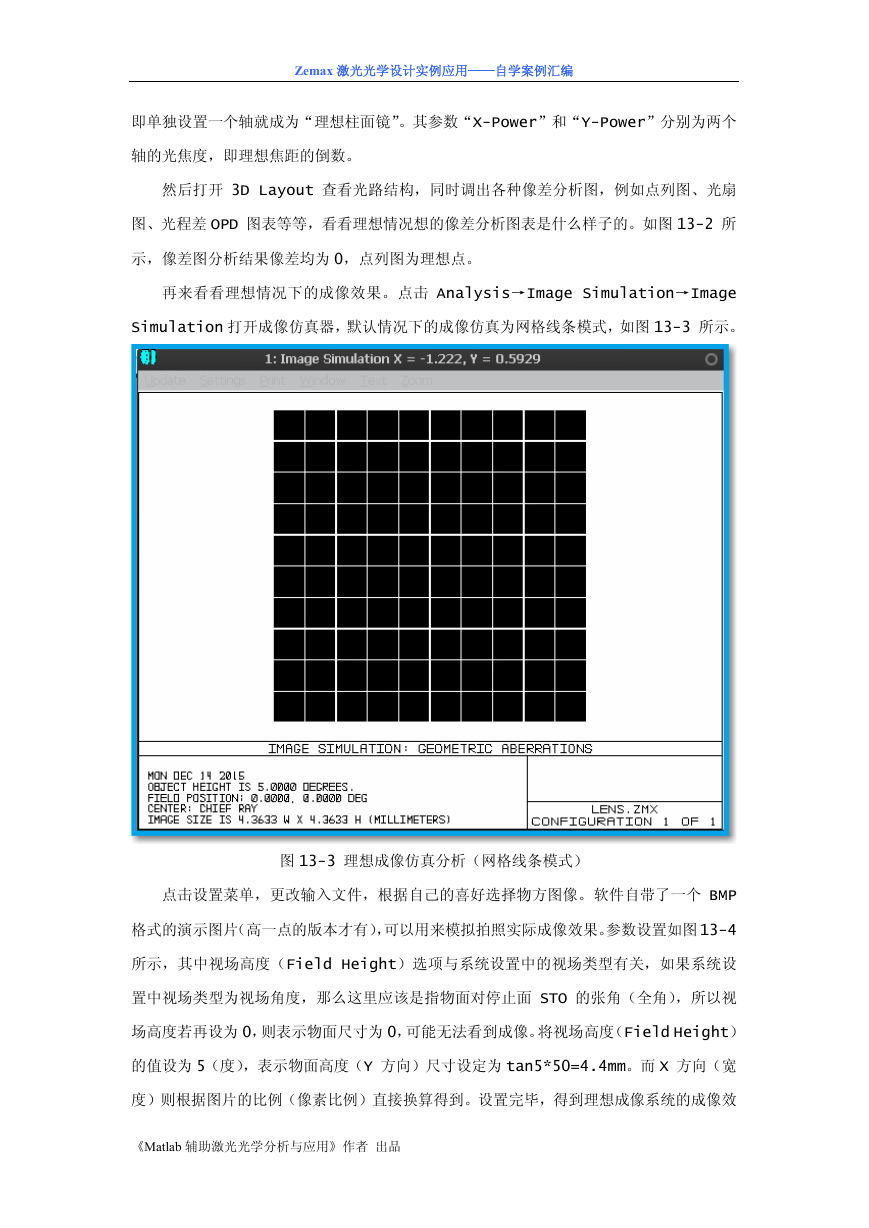
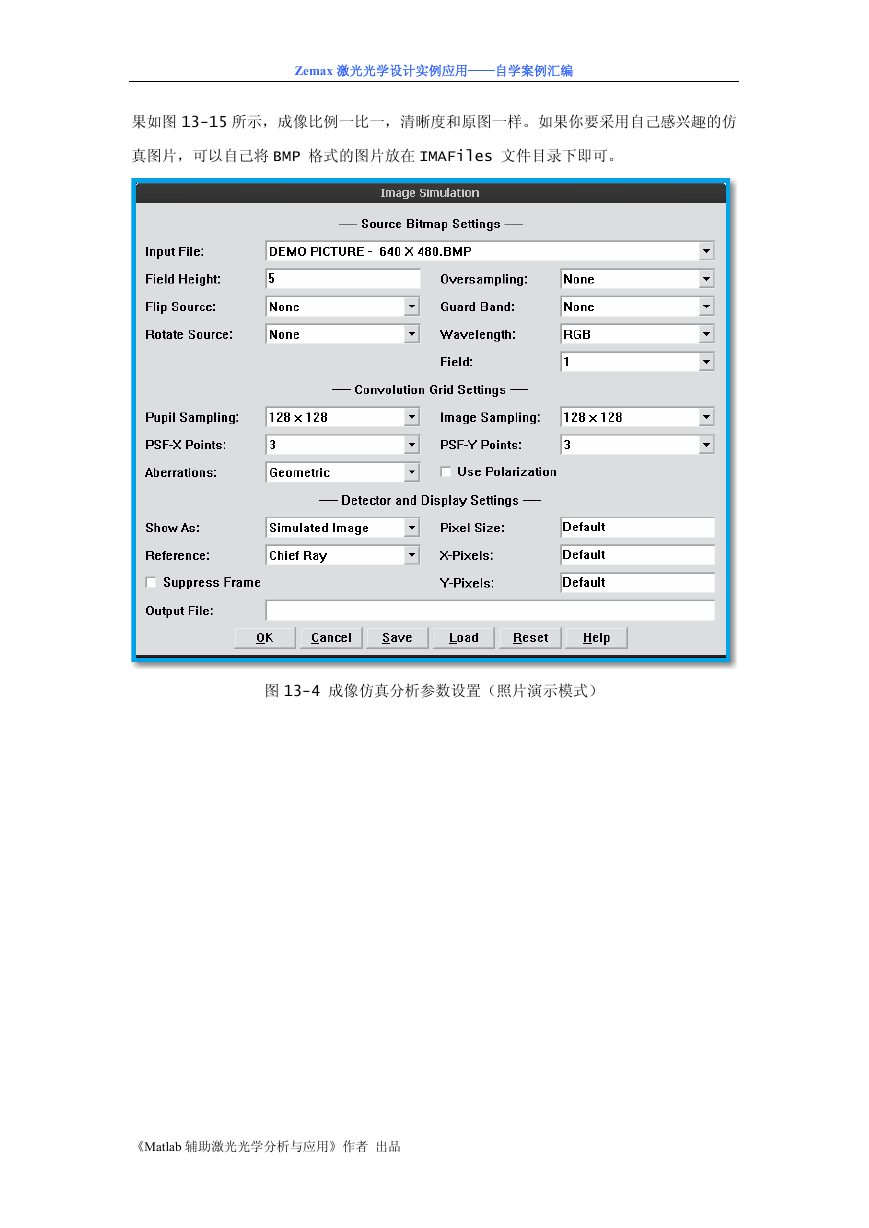

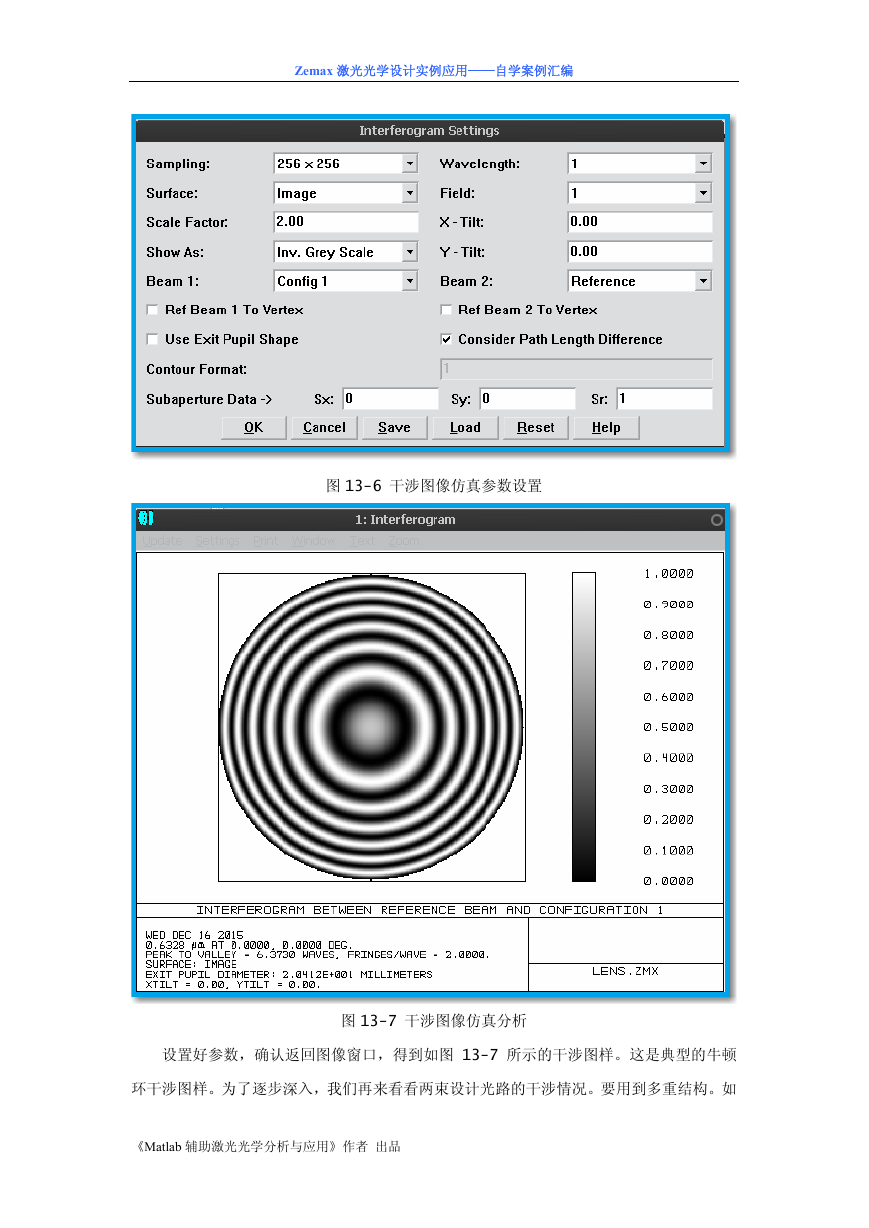
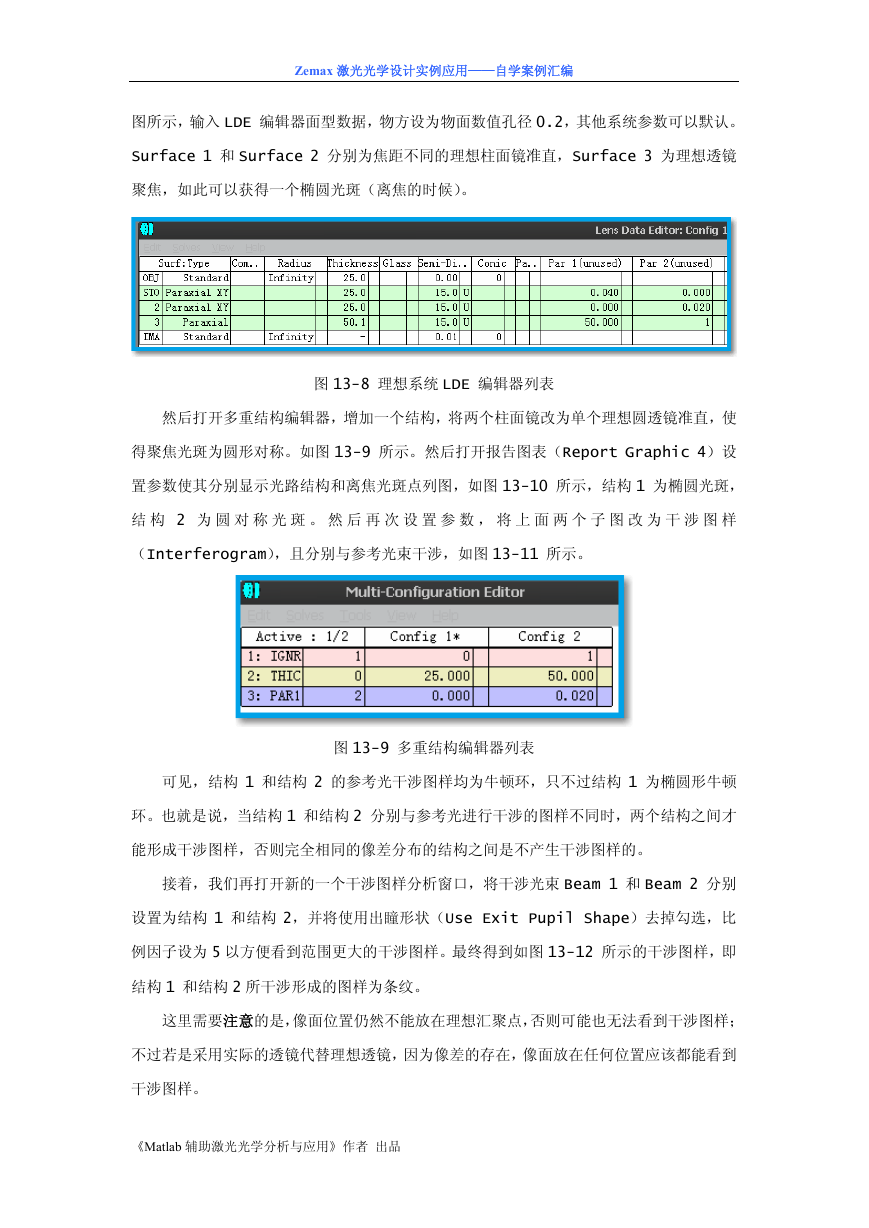

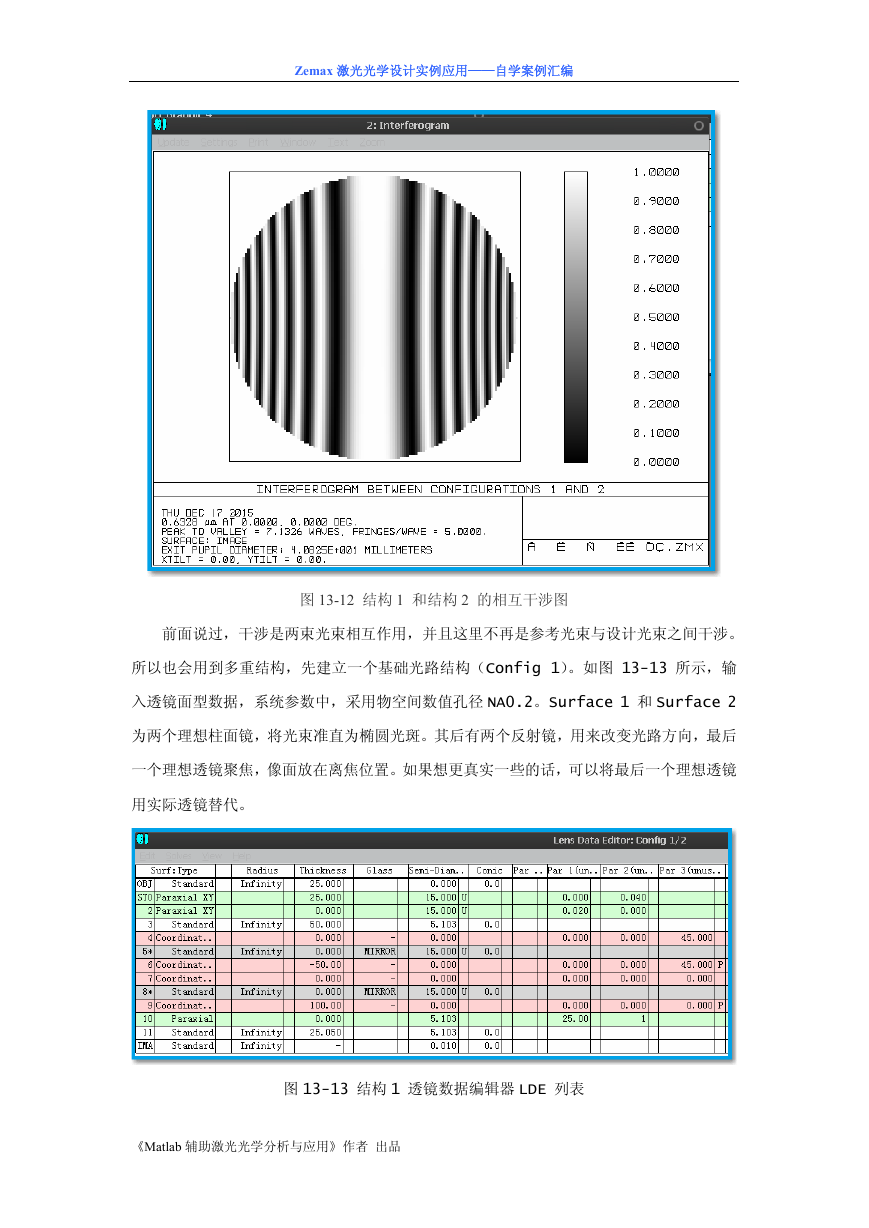

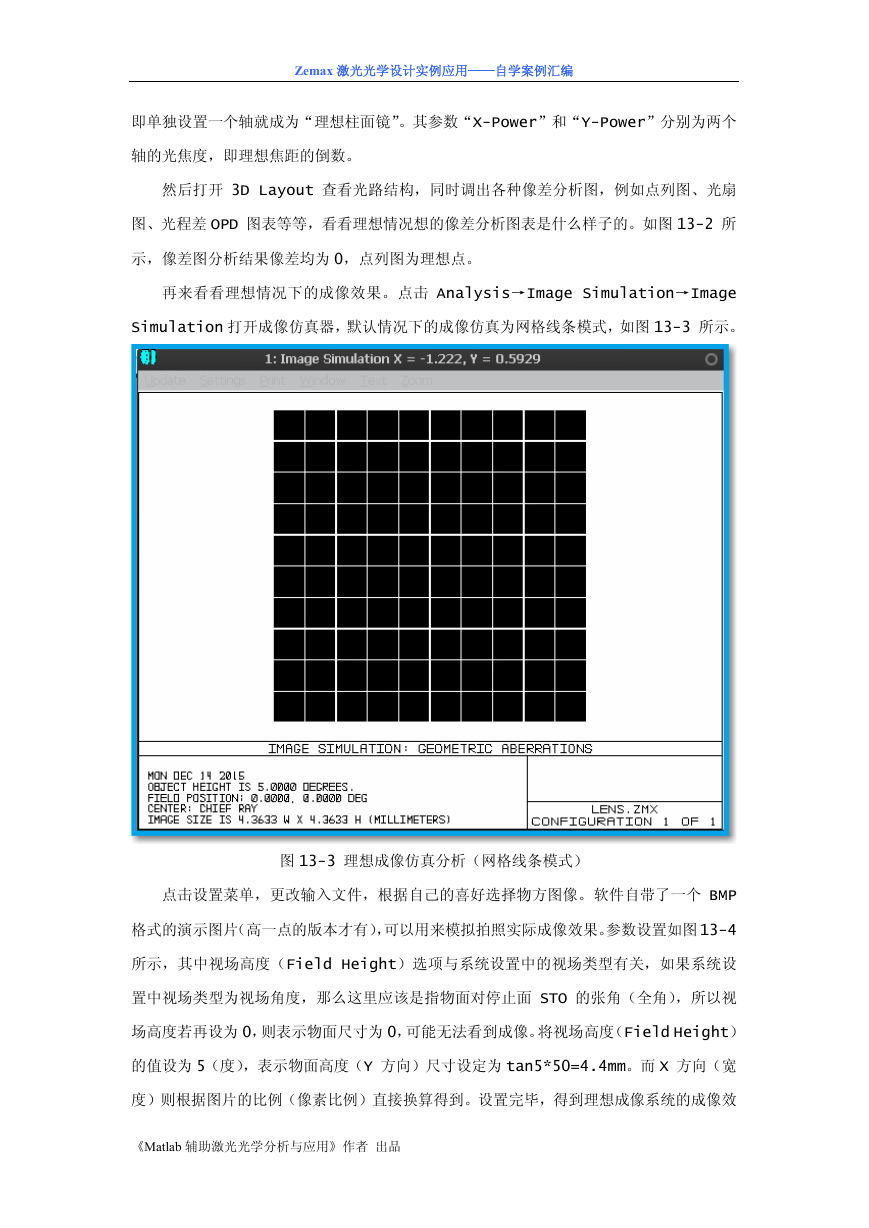
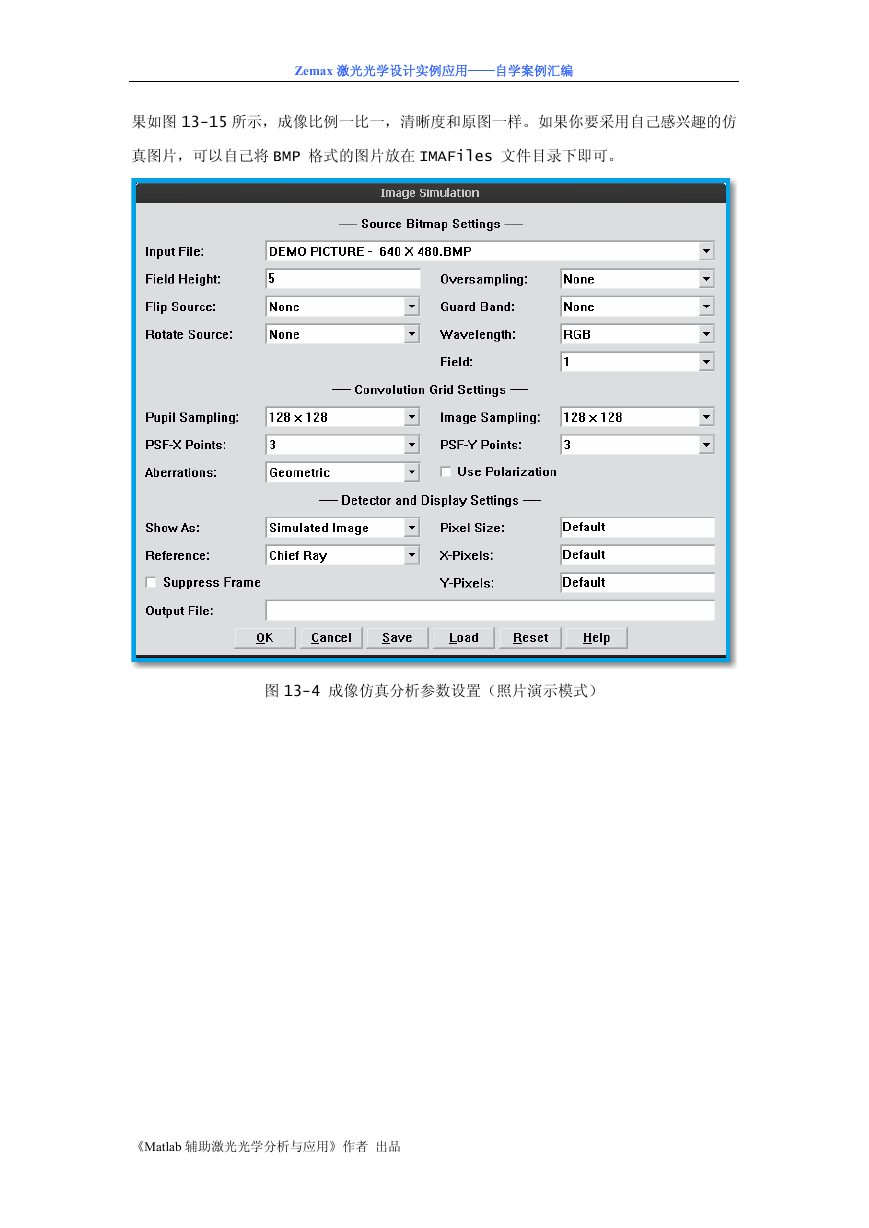

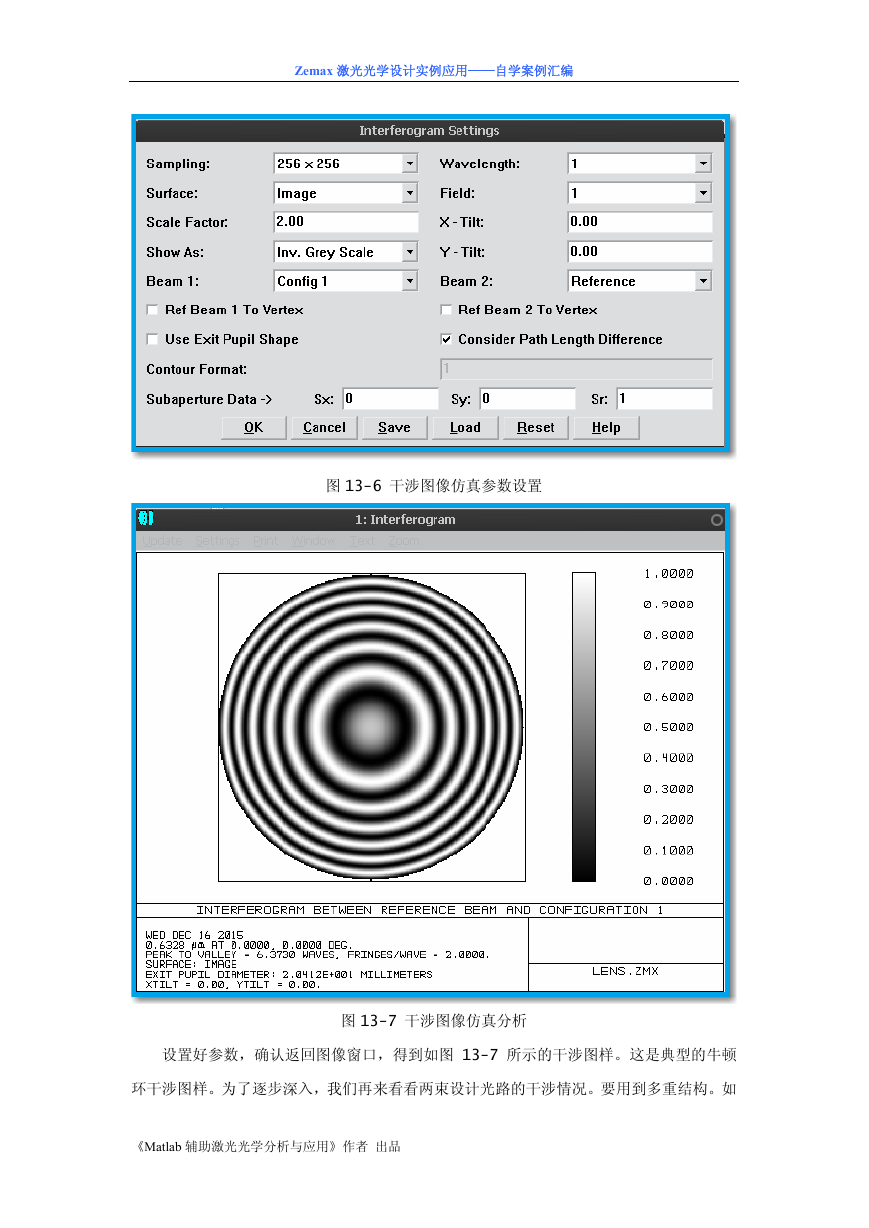
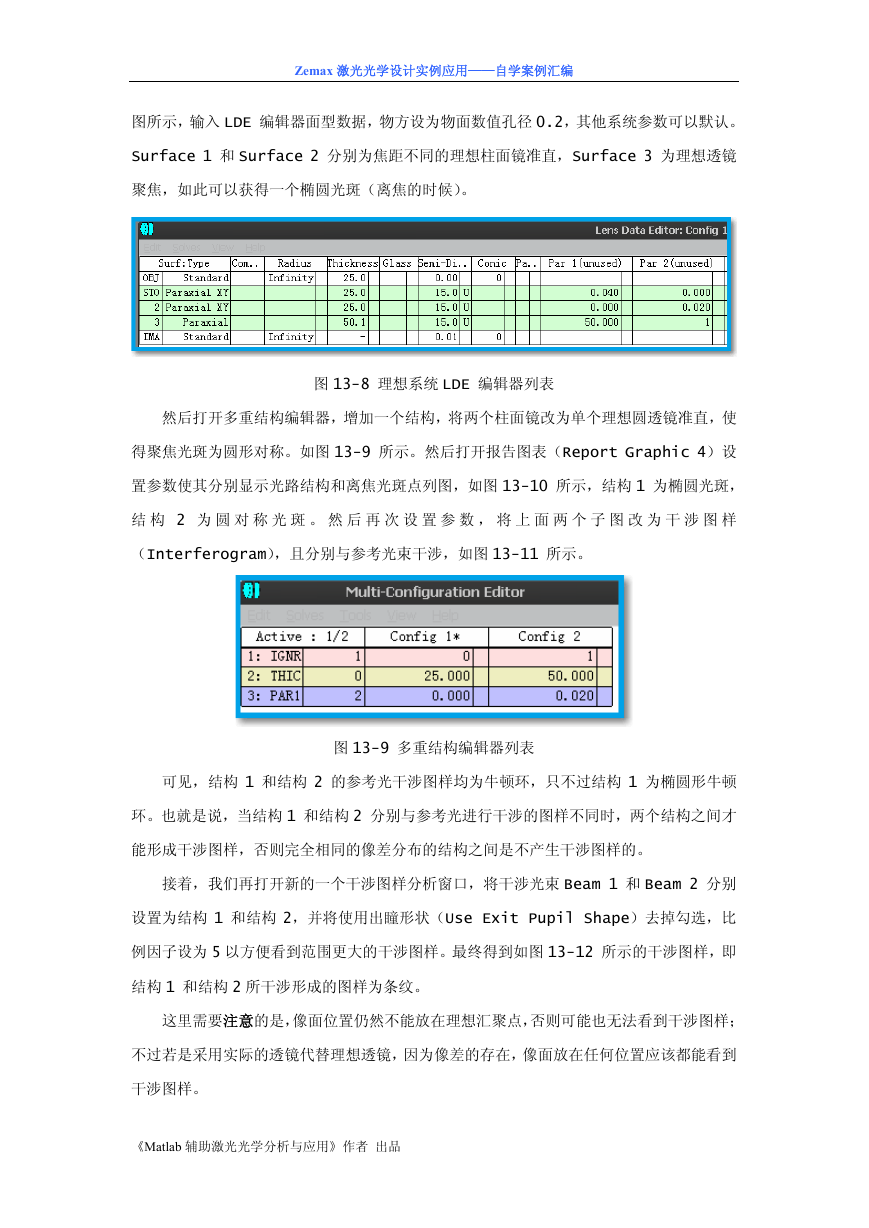

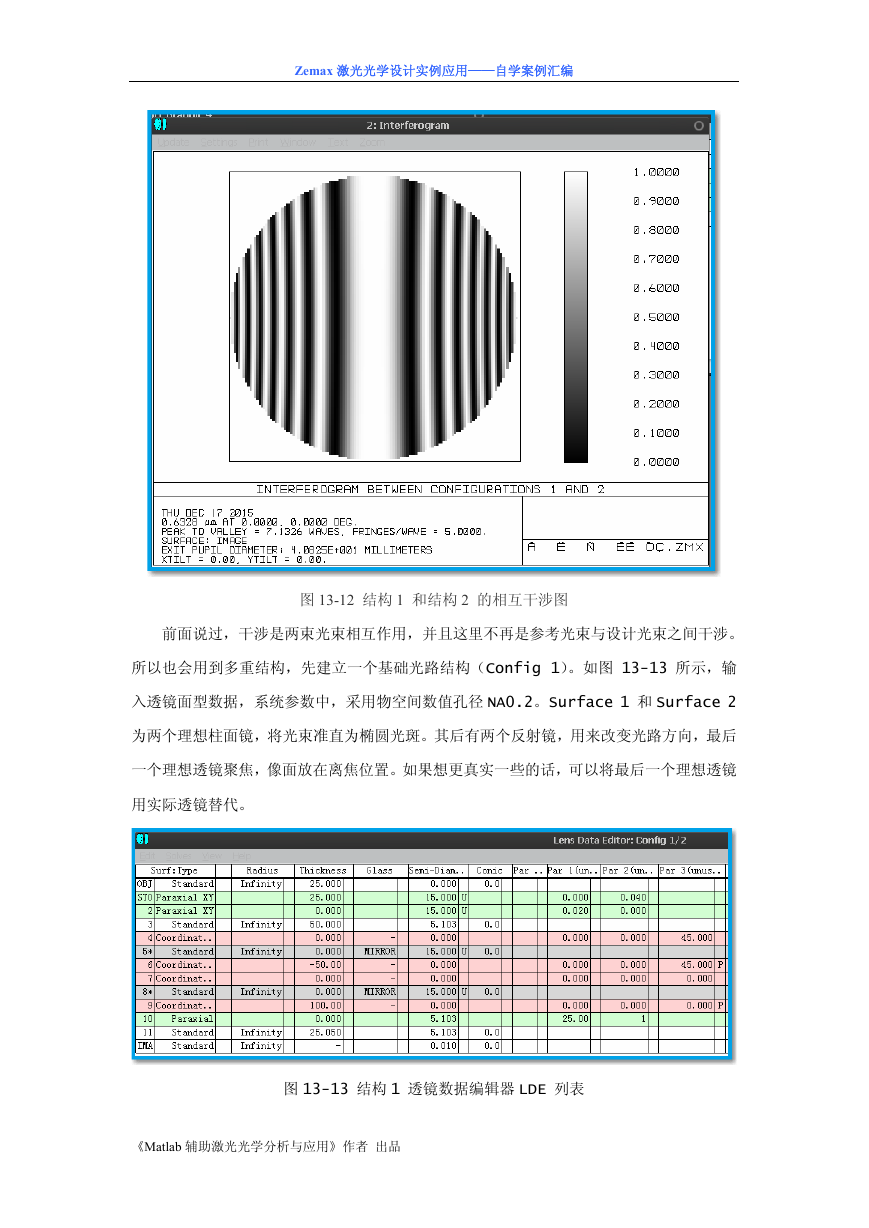
 2023年江西萍乡中考道德与法治真题及答案.doc
2023年江西萍乡中考道德与法治真题及答案.doc 2012年重庆南川中考生物真题及答案.doc
2012年重庆南川中考生物真题及答案.doc 2013年江西师范大学地理学综合及文艺理论基础考研真题.doc
2013年江西师范大学地理学综合及文艺理论基础考研真题.doc 2020年四川甘孜小升初语文真题及答案I卷.doc
2020年四川甘孜小升初语文真题及答案I卷.doc 2020年注册岩土工程师专业基础考试真题及答案.doc
2020年注册岩土工程师专业基础考试真题及答案.doc 2023-2024学年福建省厦门市九年级上学期数学月考试题及答案.doc
2023-2024学年福建省厦门市九年级上学期数学月考试题及答案.doc 2021-2022学年辽宁省沈阳市大东区九年级上学期语文期末试题及答案.doc
2021-2022学年辽宁省沈阳市大东区九年级上学期语文期末试题及答案.doc 2022-2023学年北京东城区初三第一学期物理期末试卷及答案.doc
2022-2023学年北京东城区初三第一学期物理期末试卷及答案.doc 2018上半年江西教师资格初中地理学科知识与教学能力真题及答案.doc
2018上半年江西教师资格初中地理学科知识与教学能力真题及答案.doc 2012年河北国家公务员申论考试真题及答案-省级.doc
2012年河北国家公务员申论考试真题及答案-省级.doc 2020-2021学年江苏省扬州市江都区邵樊片九年级上学期数学第一次质量检测试题及答案.doc
2020-2021学年江苏省扬州市江都区邵樊片九年级上学期数学第一次质量检测试题及答案.doc 2022下半年黑龙江教师资格证中学综合素质真题及答案.doc
2022下半年黑龙江教师资格证中学综合素质真题及答案.doc